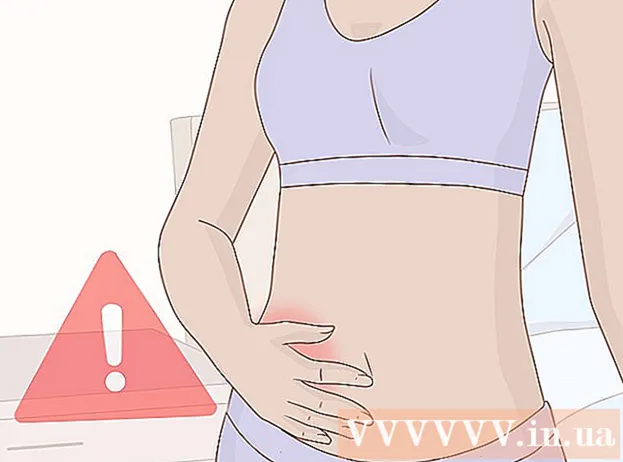Autor:
Morris Wright
Data Utworzenia:
28 Kwiecień 2021
Data Aktualizacji:
1 Lipiec 2024

Zawartość
- Do kroku
- Metoda 1 z 4: Uzyskaj adres URL osobistego profilu na Facebooku na iPhonie
- Metoda 2 z 4: adres URL osobistego profilu na Facebooku na iPadzie
- Metoda 3 z 4: w przypadku adresu URL grupy na Facebooku
- Metoda 4 z 4: w przypadku adresu URL strony na Facebooku
To wikiHow uczy, jak znaleźć adres URL profilu, strony lub grupy na Facebooku na iPhonie lub iPadzie. Na iPhonie możesz użyć aplikacji Facebook, aby znaleźć adres URL Facebooka. Na iPadzie możesz również użyć aplikacji Facebook, ale tylko dla adresów URL stron lub grup na Facebooku. Jeśli chcesz znaleźć adres URL osobistego profilu na Facebooku na iPadzie, użyj przeglądarki mobilnej.
Do kroku
Metoda 1 z 4: Uzyskaj adres URL osobistego profilu na Facebooku na iPhonie
 Otwórz aplikację Facebook. To jest niebieska ikona z małą białą literą „f”. Wiele osób ma tę ikonę na ekranie głównym.
Otwórz aplikację Facebook. To jest niebieska ikona z małą białą literą „f”. Wiele osób ma tę ikonę na ekranie głównym.  Przejdź do profilu na Facebooku, którego adres URL chcesz sprawdzić. Profil na Facebooku należy do osoby, czyli konkretnej osoby, a nie do firmy czy grupy. Możesz znaleźć właściwy profil na Facebooku, wpisując imię i nazwisko osoby, której profil na Facebooku chcesz odwiedzić, w pasku wyszukiwania u góry ekranu.
Przejdź do profilu na Facebooku, którego adres URL chcesz sprawdzić. Profil na Facebooku należy do osoby, czyli konkretnej osoby, a nie do firmy czy grupy. Możesz znaleźć właściwy profil na Facebooku, wpisując imię i nazwisko osoby, której profil na Facebooku chcesz odwiedzić, w pasku wyszukiwania u góry ekranu. - Stuknij zdjęcie profilowe lub imię i nazwisko osoby, której szukasz, i przejdź do jej profilu.
 Stuknij w Jeszcze. Ten przycisk znajduje się po prawej stronie strony, tuż pod zdjęciem na okładkę. Przycisk można rozpoznać po okręgu z trzema kropkami pośrodku. Po naciśnięciu przycisku pojawi się wyskakujące menu z pięcioma opcjami.
Stuknij w Jeszcze. Ten przycisk znajduje się po prawej stronie strony, tuż pod zdjęciem na okładkę. Przycisk można rozpoznać po okręgu z trzema kropkami pośrodku. Po naciśnięciu przycisku pojawi się wyskakujące menu z pięcioma opcjami.  Stuknij w Skopiuj link do profilu. To czwarta opcja w wyskakującym menu.
Stuknij w Skopiuj link do profilu. To czwarta opcja w wyskakującym menu.  Stuknij w dobrze. Potwierdza to, że chcesz skopiować adres URL profilu na Facebooku i umieszcza go w schowku. Ze schowka możesz wkleić skopiowany adres URL gdzie indziej.
Stuknij w dobrze. Potwierdza to, że chcesz skopiować adres URL profilu na Facebooku i umieszcza go w schowku. Ze schowka możesz wkleić skopiowany adres URL gdzie indziej.  Wklej adres URL tam, gdzie chcesz go użyć. Możesz wkleić i używać skopiowanego adresu URL w różnych aplikacjach, o ile aplikacja pozwala na pisanie lub edycję tekstów. Na przykład możesz umieścić adres URL w wiadomości na Facebooku, w wiadomości prywatnej do innej osoby, w wiadomości e-mail lub w pliku tekstowym. Aby gdzieś wkleić adres URL, naciśnij pole tekstowe, w którym powinien być adres URL, na jedną do dwóch sekund. Pojawi się czarne wyskakujące okienko z opcją Przyklejać. Gdy to się stanie, dotknij tego.
Wklej adres URL tam, gdzie chcesz go użyć. Możesz wkleić i używać skopiowanego adresu URL w różnych aplikacjach, o ile aplikacja pozwala na pisanie lub edycję tekstów. Na przykład możesz umieścić adres URL w wiadomości na Facebooku, w wiadomości prywatnej do innej osoby, w wiadomości e-mail lub w pliku tekstowym. Aby gdzieś wkleić adres URL, naciśnij pole tekstowe, w którym powinien być adres URL, na jedną do dwóch sekund. Pojawi się czarne wyskakujące okienko z opcją Przyklejać. Gdy to się stanie, dotknij tego.
Metoda 2 z 4: adres URL osobistego profilu na Facebooku na iPadzie
 Iść do https://www.facebook.com w przeglądarce internetowej na iPadzie. Możesz użyć do tego dowolnej przeglądarki internetowej na iPadzie, ale Safari jest domyślną przeglądarką internetową na iPadzie. Aplikację Safari można rozpoznać po ikonie z niebieskim kompasem u dołu ekranu głównego.
Iść do https://www.facebook.com w przeglądarce internetowej na iPadzie. Możesz użyć do tego dowolnej przeglądarki internetowej na iPadzie, ale Safari jest domyślną przeglądarką internetową na iPadzie. Aplikację Safari można rozpoznać po ikonie z niebieskim kompasem u dołu ekranu głównego. - Jeśli nie jesteś automatycznie zalogowany po otwarciu Facebooka, zaloguj się za pomocą swojego adresu e-mail i hasła. Możesz zobaczyć ekran logowania w prawym górnym rogu strony.
 Przejdź do profilu na Facebooku, którego adres URL chcesz sprawdzić. Profil na Facebooku należy do osoby, czyli konkretnej osoby, a nie do firmy czy grupy. Możesz znaleźć właściwy profil na Facebooku, wpisując imię i nazwisko osoby, której profil na Facebooku chcesz odwiedzić, w pasku wyszukiwania u góry strony.
Przejdź do profilu na Facebooku, którego adres URL chcesz sprawdzić. Profil na Facebooku należy do osoby, czyli konkretnej osoby, a nie do firmy czy grupy. Możesz znaleźć właściwy profil na Facebooku, wpisując imię i nazwisko osoby, której profil na Facebooku chcesz odwiedzić, w pasku wyszukiwania u góry strony. - Stuknij zdjęcie profilowe lub imię i nazwisko osoby, której szukasz, i przejdź do jej profilu.
 Stuknij i przytrzymaj adres URL w pasku adresu przez kilka sekund. Pasek adresu znajduje się u góry strony. Dotknij adresu URL i przytrzymaj go przez kilka sekund. Pojawi się czarne wyskakujące menu z opcjami kopiowania i wklejania.
Stuknij i przytrzymaj adres URL w pasku adresu przez kilka sekund. Pasek adresu znajduje się u góry strony. Dotknij adresu URL i przytrzymaj go przez kilka sekund. Pojawi się czarne wyskakujące menu z opcjami kopiowania i wklejania.  Stuknij w Kopiować. Spowoduje to skopiowanie adresu URL profilu na Facebooku do schowka. Ze schowka możesz wkleić skopiowany adres URL gdzie indziej.
Stuknij w Kopiować. Spowoduje to skopiowanie adresu URL profilu na Facebooku do schowka. Ze schowka możesz wkleić skopiowany adres URL gdzie indziej.  Wklej adres URL tam, gdzie chcesz go użyć. Możesz wkleić i używać skopiowanego adresu URL w różnych aplikacjach, o ile aplikacja pozwala na pisanie lub edycję tekstów. Na przykład możesz umieścić adres URL w wiadomości na Facebooku, w wiadomości prywatnej do innej osoby, w wiadomości e-mail lub w pliku tekstowym. Aby gdzieś wkleić adres URL, naciśnij pole tekstowe, w którym powinien być adres URL, na jedną do dwóch sekund. Pojawi się czarne wyskakujące okienko z opcją Przyklejać. Gdy to się stanie, dotknij tego.
Wklej adres URL tam, gdzie chcesz go użyć. Możesz wkleić i używać skopiowanego adresu URL w różnych aplikacjach, o ile aplikacja pozwala na pisanie lub edycję tekstów. Na przykład możesz umieścić adres URL w wiadomości na Facebooku, w wiadomości prywatnej do innej osoby, w wiadomości e-mail lub w pliku tekstowym. Aby gdzieś wkleić adres URL, naciśnij pole tekstowe, w którym powinien być adres URL, na jedną do dwóch sekund. Pojawi się czarne wyskakujące okienko z opcją Przyklejać. Gdy to się stanie, dotknij tego.
Metoda 3 z 4: w przypadku adresu URL grupy na Facebooku
 Otwórz aplikację Facebook. To jest niebieska ikona z małą białą literą „f”. Wiele osób ma tę ikonę na ekranie głównym.
Otwórz aplikację Facebook. To jest niebieska ikona z małą białą literą „f”. Wiele osób ma tę ikonę na ekranie głównym.  Przejdź do grupy na Facebooku, której adres URL chcesz wyszukać. Możesz znaleźć właściwą grupę na Facebooku, wpisując nazwę grupy w pasku wyszukiwania u góry strony. Możesz także dotknąć nazwy grupy, jeśli pojawi się ona na Twojej tablicy na Facebooku.
Przejdź do grupy na Facebooku, której adres URL chcesz wyszukać. Możesz znaleźć właściwą grupę na Facebooku, wpisując nazwę grupy w pasku wyszukiwania u góry strony. Możesz także dotknąć nazwy grupy, jeśli pojawi się ona na Twojej tablicy na Facebooku.  Stuknij w ⓘ. Dotknij białego przycisku informacyjnego z małym „i” pośrodku. Ten przycisk znajduje się w prawym górnym rogu ekranu. Otworzy się strona informacyjna grupy na Facebooku.
Stuknij w ⓘ. Dotknij białego przycisku informacyjnego z małym „i” pośrodku. Ten przycisk znajduje się w prawym górnym rogu ekranu. Otworzy się strona informacyjna grupy na Facebooku. - Na iPadzie stuknij w trzy kropki ⋯ które widzisz w prawym górnym rogu ekranu. Następnie stuknij Wyświetl informacje o grupie.
 Kliknij Udostępnij grupę
Kliknij Udostępnij grupę  Stuknij w Skopiuj link do profilu. Ta opcja znajduje się u dołu wyskakującego menu, tuż nad opcją „Anuluj”. Spowoduje to skopiowanie adresu URL profilu na Facebooku do schowka Twojego iPhone'a lub iPada. Ze schowka możesz wkleić skopiowany adres URL gdzie indziej.
Stuknij w Skopiuj link do profilu. Ta opcja znajduje się u dołu wyskakującego menu, tuż nad opcją „Anuluj”. Spowoduje to skopiowanie adresu URL profilu na Facebooku do schowka Twojego iPhone'a lub iPada. Ze schowka możesz wkleić skopiowany adres URL gdzie indziej.  Wklej adres URL tam, gdzie chcesz go użyć. Możesz wkleić i używać skopiowanego adresu URL w różnych aplikacjach, o ile aplikacja pozwala na pisanie lub edycję tekstów. Na przykład możesz umieścić adres URL w wiadomości na Facebooku, w wiadomości prywatnej do innej osoby, w wiadomości e-mail lub w pliku tekstowym. Aby gdzieś wkleić adres URL, naciśnij pole tekstowe, w którym powinien być adres URL, na jedną do dwóch sekund. Pojawi się czarne wyskakujące okienko z opcją Przyklejać. Gdy to się stanie, dotknij tego.
Wklej adres URL tam, gdzie chcesz go użyć. Możesz wkleić i używać skopiowanego adresu URL w różnych aplikacjach, o ile aplikacja pozwala na pisanie lub edycję tekstów. Na przykład możesz umieścić adres URL w wiadomości na Facebooku, w wiadomości prywatnej do innej osoby, w wiadomości e-mail lub w pliku tekstowym. Aby gdzieś wkleić adres URL, naciśnij pole tekstowe, w którym powinien być adres URL, na jedną do dwóch sekund. Pojawi się czarne wyskakujące okienko z opcją Przyklejać. Gdy to się stanie, dotknij tego.
Metoda 4 z 4: w przypadku adresu URL strony na Facebooku
 Otwórz aplikację Facebook. To jest niebieska ikona z małą białą literą „f”. Wiele osób ma tę ikonę na ekranie głównym.
Otwórz aplikację Facebook. To jest niebieska ikona z małą białą literą „f”. Wiele osób ma tę ikonę na ekranie głównym.  Przejdź do strony na Facebooku, której adres URL chcesz wyszukać. Możesz znaleźć właściwą stronę na Facebooku, wpisując nazwę strony w pasku wyszukiwania u góry ekranu i dotykając filtra „Strona”. Ten filtr ma kolor niebieski i można go znaleźć u góry strony.
Przejdź do strony na Facebooku, której adres URL chcesz wyszukać. Możesz znaleźć właściwą stronę na Facebooku, wpisując nazwę strony w pasku wyszukiwania u góry ekranu i dotykając filtra „Strona”. Ten filtr ma kolor niebieski i można go znaleźć u góry strony. - Aby przejść do strony na Facebooku, dotknij zdjęcia profilowego lub nazwy strony na liście wyników wyszukiwania.
 Dotknij udostępnij
Dotknij udostępnij  Stuknij w Skopiuj link do profilu. Tę opcję można rozpoznać po ikonie łańcucha linków. Spowoduje to skopiowanie adresu URL profilu na Facebooku do schowka. Ze schowka możesz wkleić skopiowany adres URL gdzie indziej.
Stuknij w Skopiuj link do profilu. Tę opcję można rozpoznać po ikonie łańcucha linków. Spowoduje to skopiowanie adresu URL profilu na Facebooku do schowka. Ze schowka możesz wkleić skopiowany adres URL gdzie indziej.  Wklej adres URL tam, gdzie chcesz go użyć. Możesz wkleić i używać skopiowanego adresu URL w różnych aplikacjach, o ile aplikacja pozwala na pisanie lub edycję tekstów. Na przykład możesz umieścić adres URL w wiadomości na Facebooku, w wiadomości prywatnej do innej osoby, w wiadomości e-mail lub w pliku tekstowym. Aby gdzieś wkleić adres URL, naciśnij pole tekstowe, w którym powinien być adres URL, na jedną do dwóch sekund. Pojawi się czarne wyskakujące okienko z opcją Przyklejać. Gdy to się stanie, dotknij tego.
Wklej adres URL tam, gdzie chcesz go użyć. Możesz wkleić i używać skopiowanego adresu URL w różnych aplikacjach, o ile aplikacja pozwala na pisanie lub edycję tekstów. Na przykład możesz umieścić adres URL w wiadomości na Facebooku, w wiadomości prywatnej do innej osoby, w wiadomości e-mail lub w pliku tekstowym. Aby gdzieś wkleić adres URL, naciśnij pole tekstowe, w którym powinien być adres URL, na jedną do dwóch sekund. Pojawi się czarne wyskakujące okienko z opcją Przyklejać. Gdy to się stanie, dotknij tego.